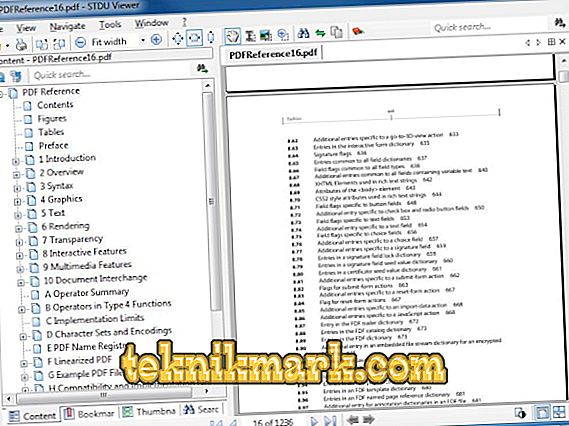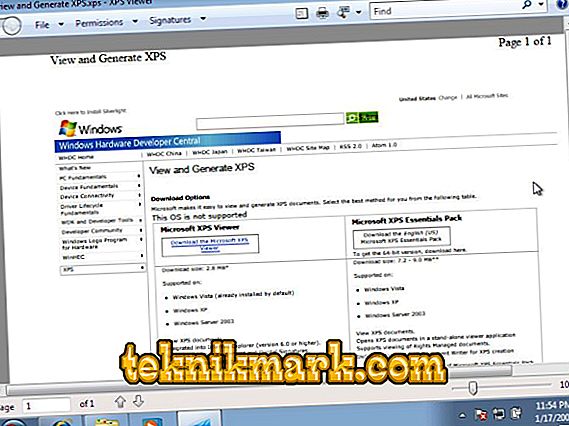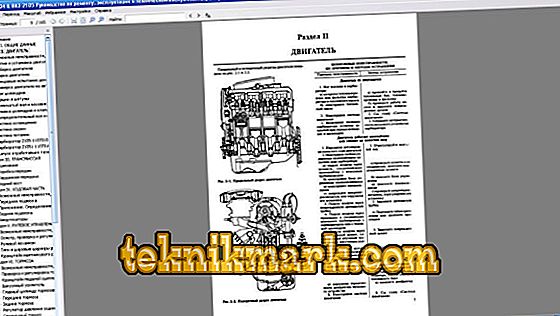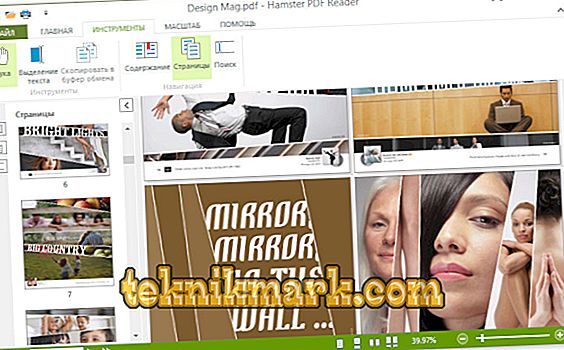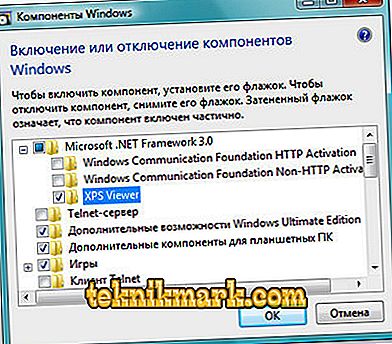Velmi často, netizens zeptat se na toto nebo ten neznámý formát. Jedním z nich je formát XPS. Ne mnoho lidí ví, jak to funguje a pro co je určeno. Pokud jste jedním z těch lidí, pak je tento článek pro vás.

Práce se soubory s příponou XPS.
Co je tento formát
Rozšíření XPS bylo původně vyvinuto společností Microsoft. Jedná se o otevřený, pevný grafický formát používaný k zobrazení prototypů dokumentů založených na značce XML. Někdy uživatelé nakreslí paralelu mezi ním a PDF, protože jsou ve svém mechanismu velmi podobní. Předpokládá se však, že toto rozšíření je standardem pro všechny operační systémy. V důsledku toho by neměly vzniknout žádné potíže při startu, ale stojí za zmínku některé drobnosti.
Jak otevřít XPS
Existuje mnoho různých programů, které otevírají XPS na Windows a další. Promluvme si o nich podrobněji.
- Prohlížeč STDU. Za prvé, lidé, kteří se zajímají o to, co otevřít toto rozšíření, by chtěli doporučit prohlížeč STDU Viewer. Tento kompaktní program je schopen spouštět dokumenty různého druhu. Před verzí 1.6 byl nástroj zcela zdarma.
- Klikněte na ikonu otevřené složky vlevo, první znak (Otevřít soubor).
- V průzkumníku vyberte požadovaný dokument.
- V okně programu uvidíte text souboru.
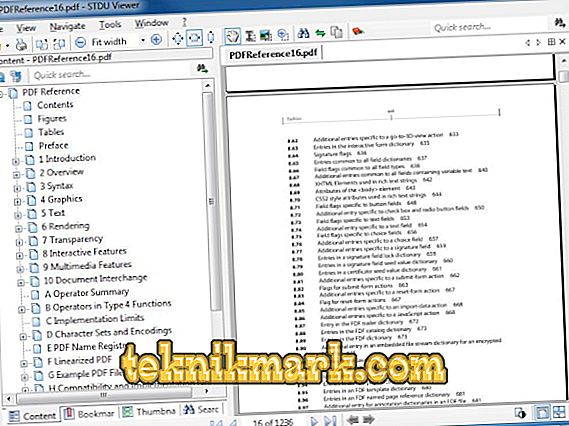
- XPSViewer. V této aplikaci můžete přistupovat nejen k prohlížení, ale ik převodu různých textových formátů na jiné. XPSViewer je vhodný pro majitele všech operačních systémů. Je třeba poznamenat, že tento software je zcela zdarma.
- Pod textem klikněte na ikonu „Otevřít nový soubor“.
- Najděte soubor, který potřebujete, a otevřete jej.
- Nyní můžete zobrazit otevřený dokument.
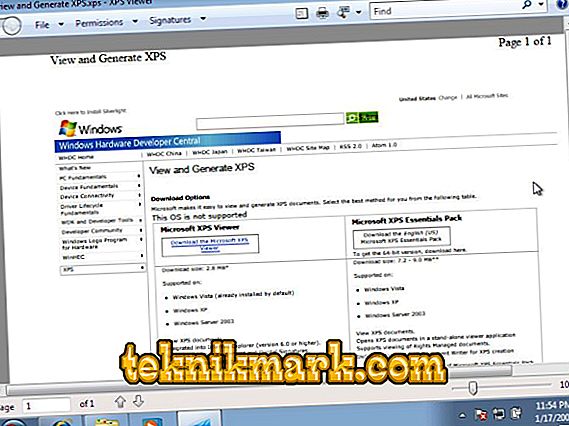
- SumatraPDF. Jedinečný prohlížeč, který podporuje různá textová rozšíření. K dispozici pro všechny verze OS. Velmi vhodný pro uživatele díky schopnosti používat klávesové zkratky k ovládání.
- Klikněte na „Otevřít dokument“ nebo vyberte ze seznamu nejsledovanějších.
- V průzkumníku vyhledejte potřebná data a spusťte je.
- K otevření dojde v okně SumatraPDF.
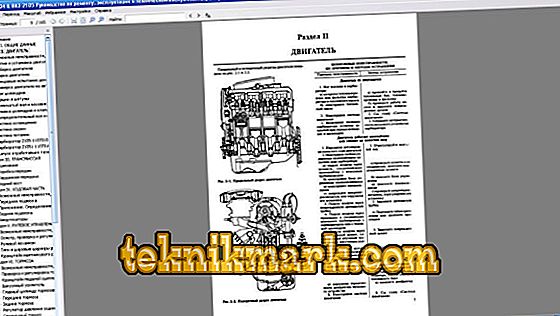
- Křeček PDF Reader. Tento nástroj je také „čtečkou“, ale podporuje pouze 3 formáty. Jeho pěkné rozhraní je velmi podobné Microsoft Office. Křeček PDF Reader je velmi snadné použití.
- Přejděte na panel Domovská stránka, klikněte na tlačítko Otevřít. Pokud chcete, můžete použít kombinaci kláves Ctrl + O.
- Vyhledejte a otevřete požadovaný dokument.
- Prohlížení se provádí v okně programu.
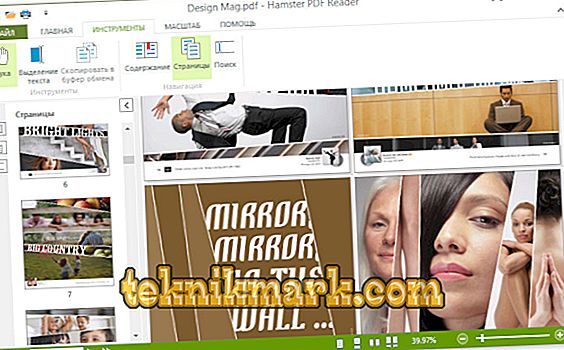
- Prohlížeč XPS. Jedná se o vestavěnou aplikaci systému Windows, která pracuje plně v systému Windows 7 a dalších novějších. Tam můžete najít slova, rychle se pohybovat v textu, měnit měřítko a mnoho dalšího.
- Po otevření "Prohlížeče" přejděte na panel "Soubor".
- Pro hledání použijte klávesovou zkratku Ctrl + O.
- Najděte a spusťte požadovaný materiál.
- Nyní můžete provádět všechny výše uvedené operace v dokumentu.
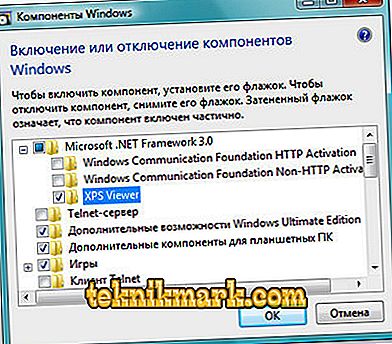
Jak upravit soubor XPS
Pro úpravu tohoto typu souboru existuje mnoho editorů. V systému Windows můžete upravovat soubory pomocí programu MSXPS Document Writer. Nástroj je součástí základní sady operačního systému Windows, počínaje Vista. V nejnovějších verzích systému Windows můžete použít prohlížeč MSXPS Viewer. Pokud chcete otevřít soubor ve Windows XP, pak z oficiálních stránek vývojářů byste měli stáhnout MicrosoftXPS EP.

Převést na jiné formáty
Ve Windows 8 je jedna funkce. Problém je, že tento operační systém používá rozšíření OXPS, které programy popsané v tomto článku nelze zobrazit. Chcete-li jej tedy vyřešit, měli byste převést OXPS do podporovaného formátu pomocí nástroje, například Microsoft XpsConverter.

Pokud nemůžete tento program převést do jiného formátu pomocí tohoto programu, můžete použít online převodník nebo aplikaci Danet Studio. Chcete-li převést XPS do PDF, můžete použít software XPSViewer, který byl popsán výše.
Jak tisknout soubor XPS
Chcete-li tisknout dokument XPS, můžete k tomu použít aplikace, které jej mohou vytvořit (Danet Studio, NiXPS Edit). Typ tištěných dokumentů je přesně stejný jako na obrazovce. Přejděte na panel "Soubor" ® "Tisk", kde v případě potřeby určete požadovaná nastavení a poté dokument vytiskněte potichu.
Tak jste se setkali s takovým formátem jako XPS. Lze ji vnímat jak pomocí specializovaných programů, z nichž hlavní byly analyzovány v našem článku, tak pomocí online služeb. Pokud znáte další dobré aplikace pro otevření tohoto rozšíření, sdílejte informace o nich v komentářích.